
iOrgSoft PDF to Image Converter(PDF转图片转换器)
v2.0.1 官方版- 软件大小:5.79 MB
- 更新日期:2021-04-14 17:08
- 软件语言:英文
- 软件类别:文件转换
- 软件授权:免费版
- 软件官网:待审核
- 适用平台:WinXP, Win7, Win8, Win10, WinAll
- 软件厂商:

软件介绍 人气软件 下载地址
iOrgSoft PDF to Image Converter是一款简单易用的PDF转图片转换器,该程序旨在帮助您将PDF文件的页面转换与输出为bmp、jpg、png或tiff格式的图片。软件具备了简单直观的操作界面,导入PDF文件后,可以先设置要转换的页码范围,随后设置输出格式、输出文件夹等基本选项,即可执行转换操作。值得一提的是,在转换为图片文件后,页面非常的清晰,您可以获得极高质量的图像。总的来说,iOrgSoft PDF to Image Converter带来了简单有效的PDF转图片方案,任何用户都能轻松使用。
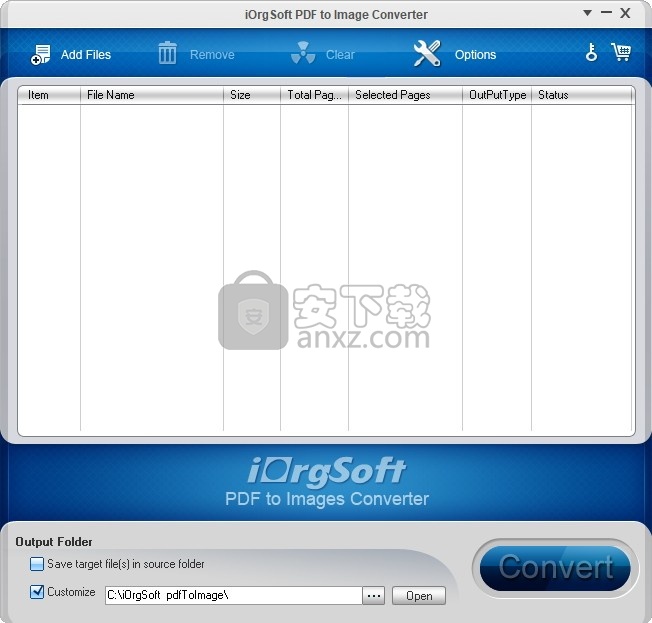
软件功能
可以将PDF页面转换与输出为bmp、jpg、png、tiff等格式的图片文件。
支持加密的PDF文件
可以转换所有页码或部分页码
不会损坏原始图像
转换PDF文件而不受PDF页面的限制
独立应用,无需Adobe Acrobat甚至Adobe Reader
软件特色
整洁的用户界面
该应用程序几乎不需要花费任何时间来安装,并且它没有复杂的设置,您在实际使用它之前就需要完成该设置。它具有简洁轻巧的图形界面,并具有许多不错的功能。
iOrgSoft PDF to Image Converter是一个有用的软件解决方案,它使您可以将PDF文档转换为各种图像,它具有批处理转换功能,并且允许您稍微编辑文档。
轻松转换文件
启动应用程序后,您需要做的第一件事是浏览计算机并加载您要处理的文件。它显示文件名,大小,页数,并且您可以根据需要仅转换某些页面。
它支持批量转换,这意味着您可以同时处理多个文件。它使您可以将PDF文档转换为各种格式,包括Jpg,Tiff,Bmp或Png。
附加功能和工具
您可以选择计算机上用于输出文件的目标文件夹。它提供了转换,而对原始图像没有任何损坏。您无需在计算机上安装Adobe Acrobat甚至Adobe Reader即可转换文件。但是,如果要预览文档,则需要PDF阅读器。
总而言之,iOrgSoft PDF to Image Converter是一个有用的软件解决方案,它使您可以将PDF文档转换为各种图像,它具有批处理转换功能,并且允许您稍微编辑文档。
安装方法
1、双击安装程序进入iOrgSoft PDF to Image Converter安装向导,单击【next】。
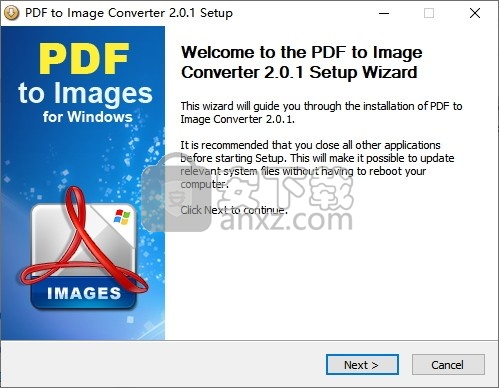
2、阅读软件许可协议信息,勾选【I accept the terms in the License Agreement】的选项,然后进入下一步的安装。
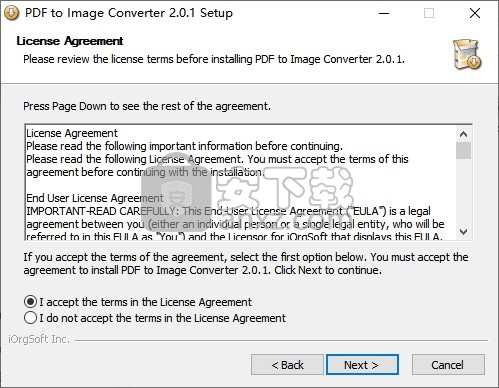
3、选择目标位置,用户可以选择默认的C:\Program Files (x86)\iOrgSoft\PDF to Image Converter,然后点击【install】。
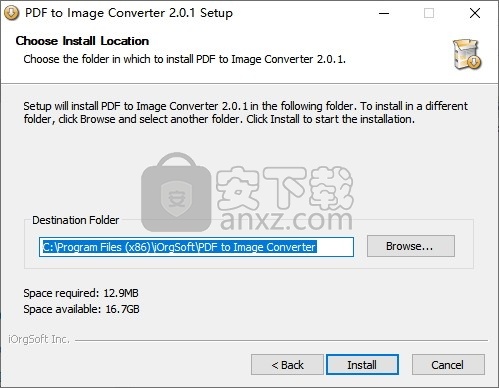
4、弹出如下的安装成功窗口,点击【finish】结束安装。
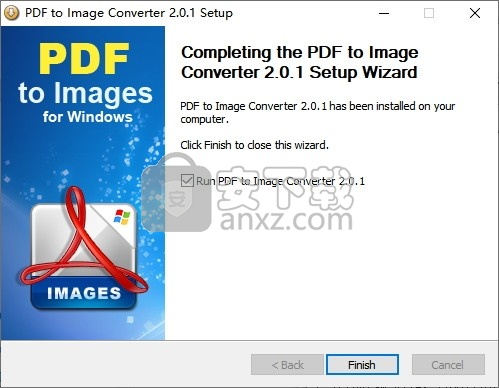
使用方法
1、启动iOrgSoft PDF to Image Converter,进入如下所示的软件主界面。
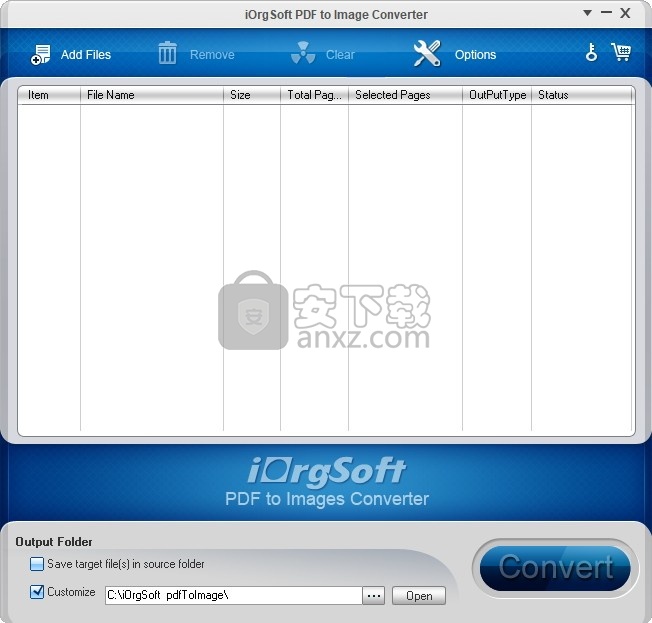
2、点击【add files】按钮,然后导入要转换的PDF文件。
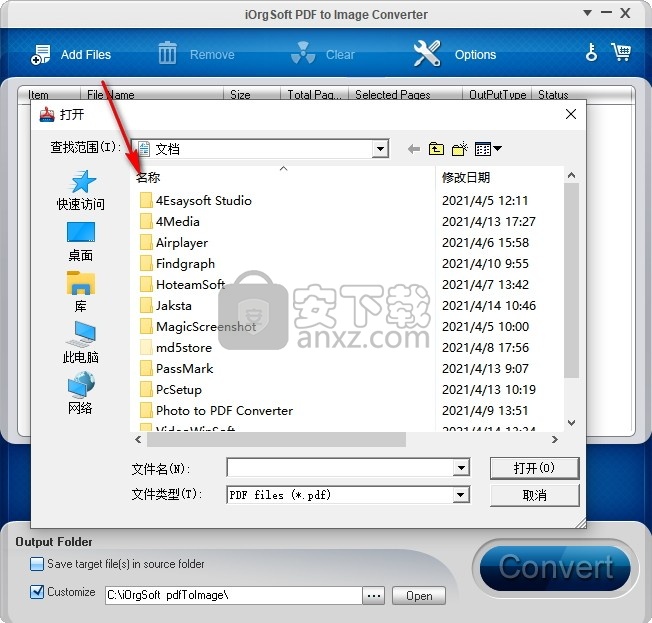
3、选择转换的页码范围,支持全部或指定页码。
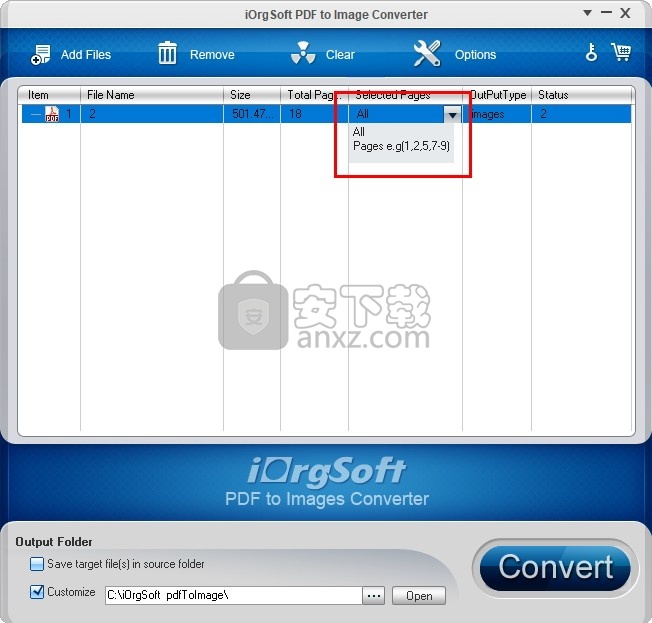
4、打开选项,可以选择输出为bmp、jpg、png、tiff格式。
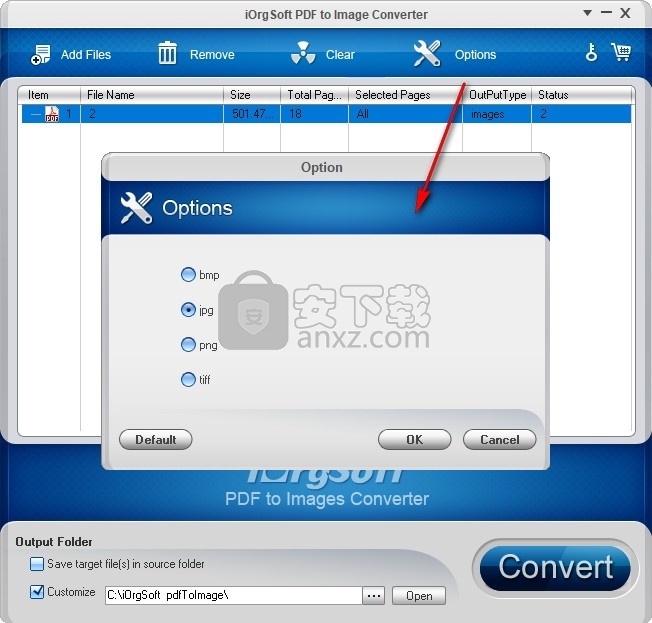
5、用户可以自定义设置输出文件夹。
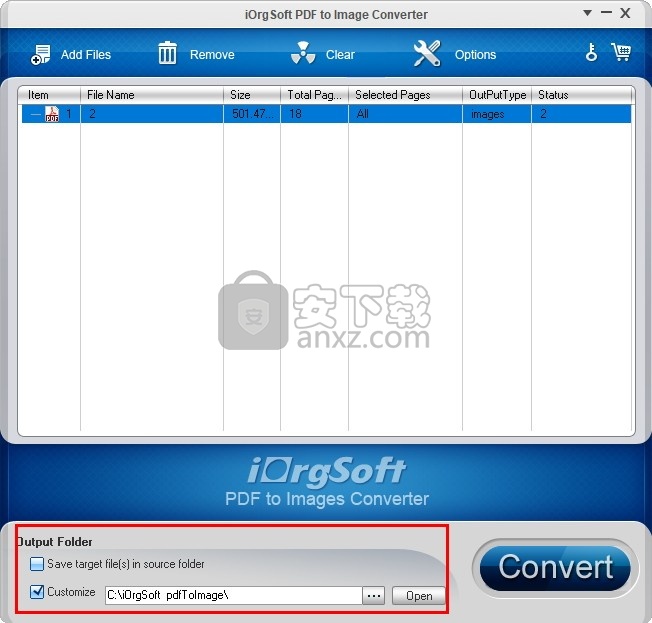
6、点击【convert】按钮,即可执行转换任务。
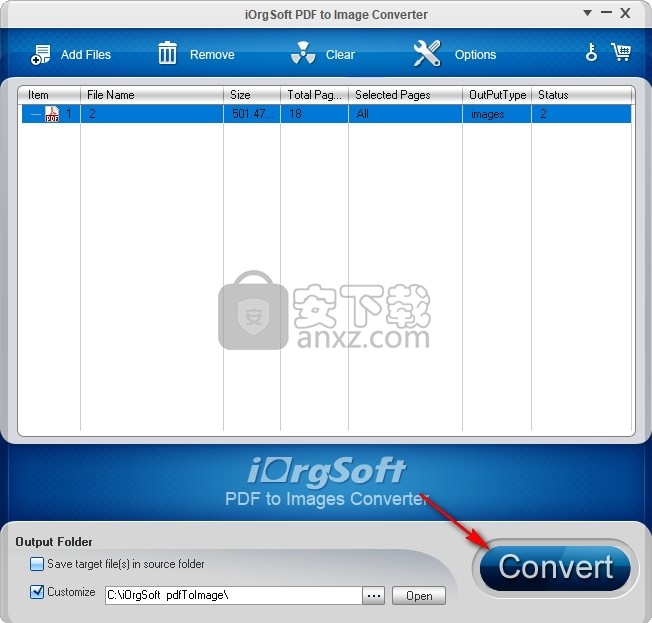
下载地址
人气软件
-

PDFdo PDF Converter(PDFdo PDF转换器) 46.5 MB
/简体中文 -

vCard(vcf)文件生成器 4.24 MB
/简体中文 -

lid converter pdf(PDF转换器) 115.0 MB
/简体中文 -

Any PDF to DWG Converter(pdf转dwg格式转换器) 3.99 MB
/简体中文 -

PDF Image Extraction Wizard(pdf提取图片工具) 5.0 MB
/简体中文 -

Spin 3D Mesh Converter(3d模型格式转换器) 0.32 MB
/简体中文 -

天若OCR文字识别工具 13.5 MB
/简体中文 -

金山PDF转WORD转换器(WPS PDF to Word) 41.3 MB
/简体中文 -

FoxPDF Word to PDF Converter(Word转PDF工具) 13.9 MB
/简体中文 -

Audio Reader XL(文字转语音软件) 73.7 MB
/简体中文


 我速PDF转换器 2.3.1.0
我速PDF转换器 2.3.1.0  金舟PDF转换器 6.7.7.0
金舟PDF转换器 6.7.7.0  极速玩转 v1.0.2.37
极速玩转 v1.0.2.37  嗨格式PDF转换器 v3.6.200.529
嗨格式PDF转换器 v3.6.200.529  PDFChef2021(PDF编辑器) v21.0.0 中文
PDFChef2021(PDF编辑器) v21.0.0 中文  Batch HXS to DOC Converter(HXS转Word转换器) v2020.12.502.2474 破解
Batch HXS to DOC Converter(HXS转Word转换器) v2020.12.502.2474 破解  无敌PDF转JPG工具 v2.2
无敌PDF转JPG工具 v2.2 














